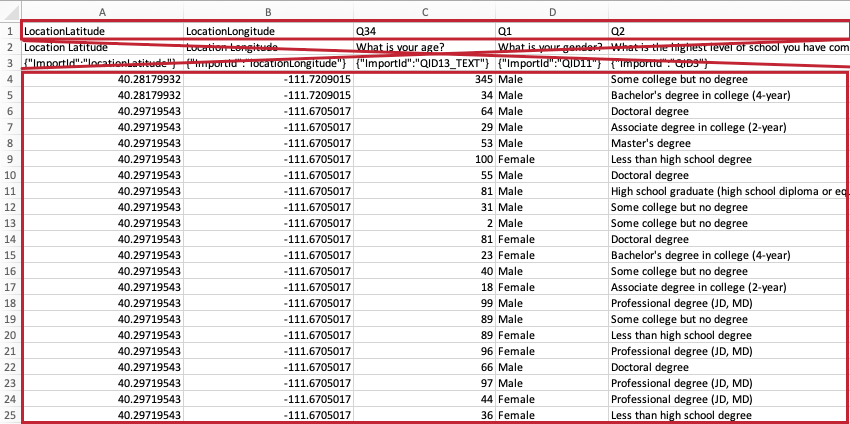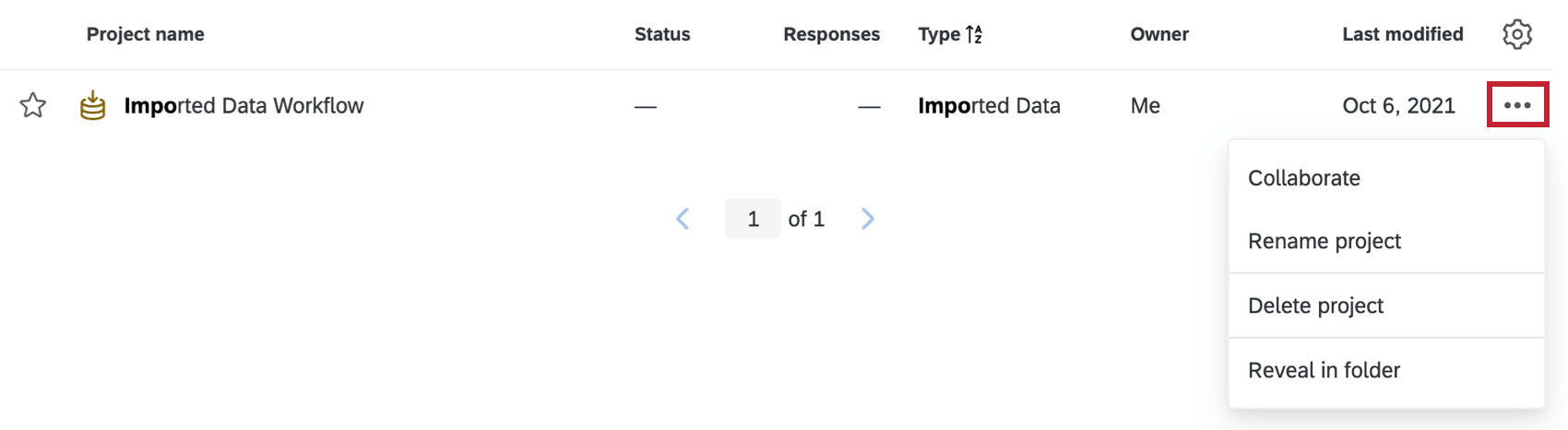Proyectos de datos importados
Proyectos de datos importados
Los proyectos de datos importados le permiten utilizar datos de otras fuentes externas para analizar en Qualtrics. Estos tipos de proyectos son particularmente útiles para analizar sus datos operativos recopilados fuera de Qualtrics con sus datos de experiencia recopilados dentro de Qualtrics.
Una vez que sus datos se hayan importado a Qualtrics, utilice Stats iQ, Text iQ, tablas cruzadas, y ponderación de respuestas Para analizar sus datos. También puedes utilizar tu proyecto como fuente de datos en tus paneles de CX .
Preparando un archivo para importar
Su archivo se puede guardar en los siguientes formatos: . xlsx, . csv, . tsv, . sav (SPSS) y . xls. También puedes cargar esos archivos en forma comprimida usando el formato [nombre de archivo].[tipo de archivo].zip (por ejemplo, csv, xlsx).
La primera fila de su archivo debe contener los encabezados de cada uno de los campos que desea importar. Estos encabezados terminarán siendo los nombres de los campos de tu proyecto, así que asegúrate de que sean claros y concisos. Todos los encabezados deben ser únicos entre sí. Debajo de cada encabezado, ingrese los datos de cada participante.
El tamaño de su archivo debe ser menor a 100 MB Para importar.
Consejo Q: Su archivo debe contener únicamente uno fila de encabezado. Si exporta datos de una encuesta de Qualtrics para utilizarlos en un Proyecto de datos importados, asegúrese de eliminar las filas de encabezado extrañas.
Formato de fecha y hora
Las fechas y horas de su archivo deben estar formateadas en UTC con una zona horaria especificada. Si no se especifica ninguna zona horaria, el valor predeterminado es UTC+0 (también conocido como Hora Media de Greenwich, GMT).
El formato exacto de hora y fecha está en ISO 8601:
aaaa-mm-ddThh:mm:ss-+HH:MM“T” siempre sigue siendo “T”. La segunda combinación de hora y minutos es la diferencia con respecto a UTC. La hora debe tener el formato 0 – 23, donde 0 es medianoche (12 a. m.) y 23 es las 11 p. m.
Ejemplo: Nuestros datos de fecha y hora están en hora estándar del Pacífico (PST). La hora estándar del Pacífico es UTC−08:00. Entonces, el 9 de marzo de 2023 a las 4 p. m. en la hora estándar del Pacífico, sería:
09-03-2023 16:00:00-08:00Puede encontrar la zona horaria UTC de su ubicación buscando en línea.
Creación de un proyecto de datos importados
- O bien navegue hasta el Catalogar o haga clic Crear proyecto en la página de Proyectos .
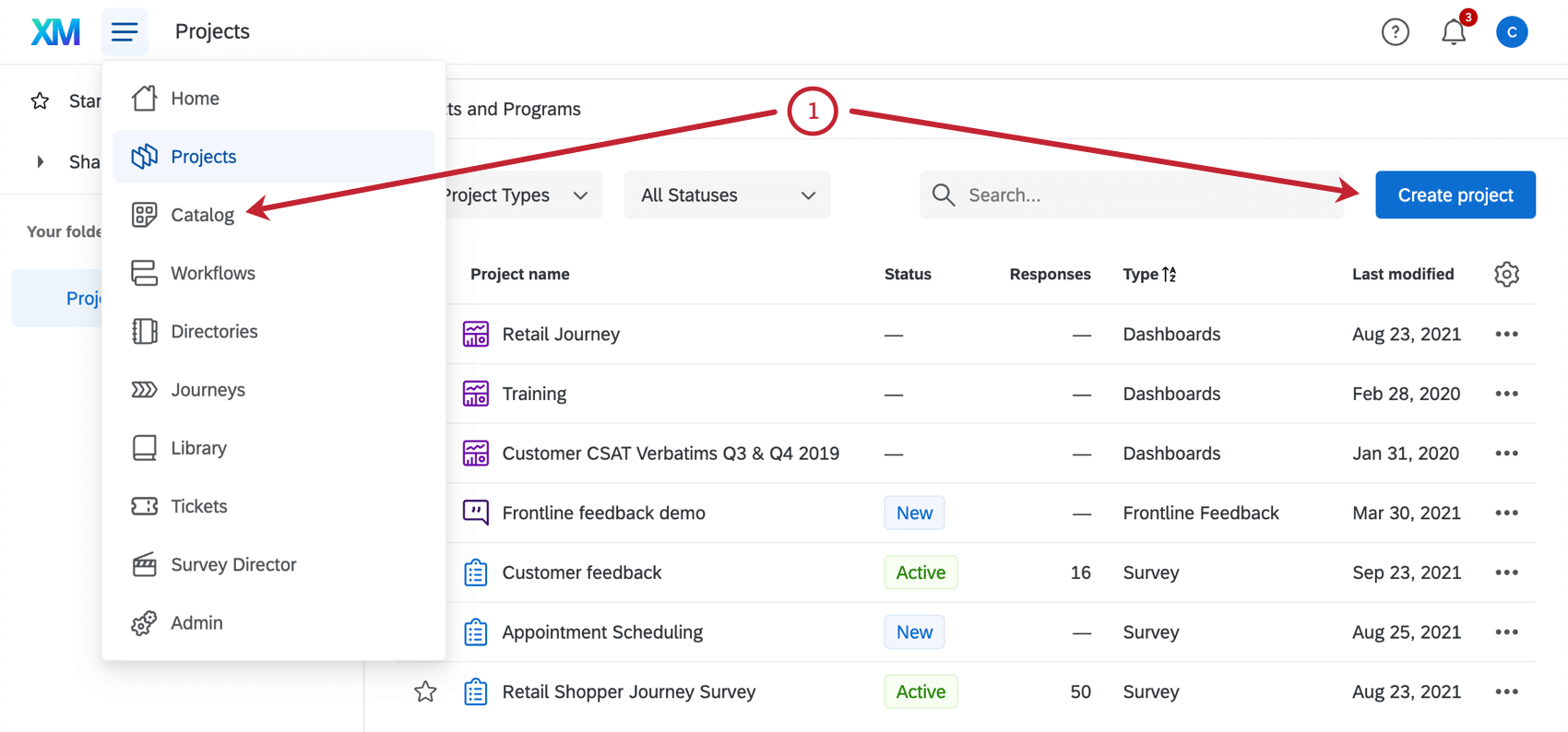
- Desplácese, filtre o busque según sea necesario para encontrar el tipo de proyecto correcto.
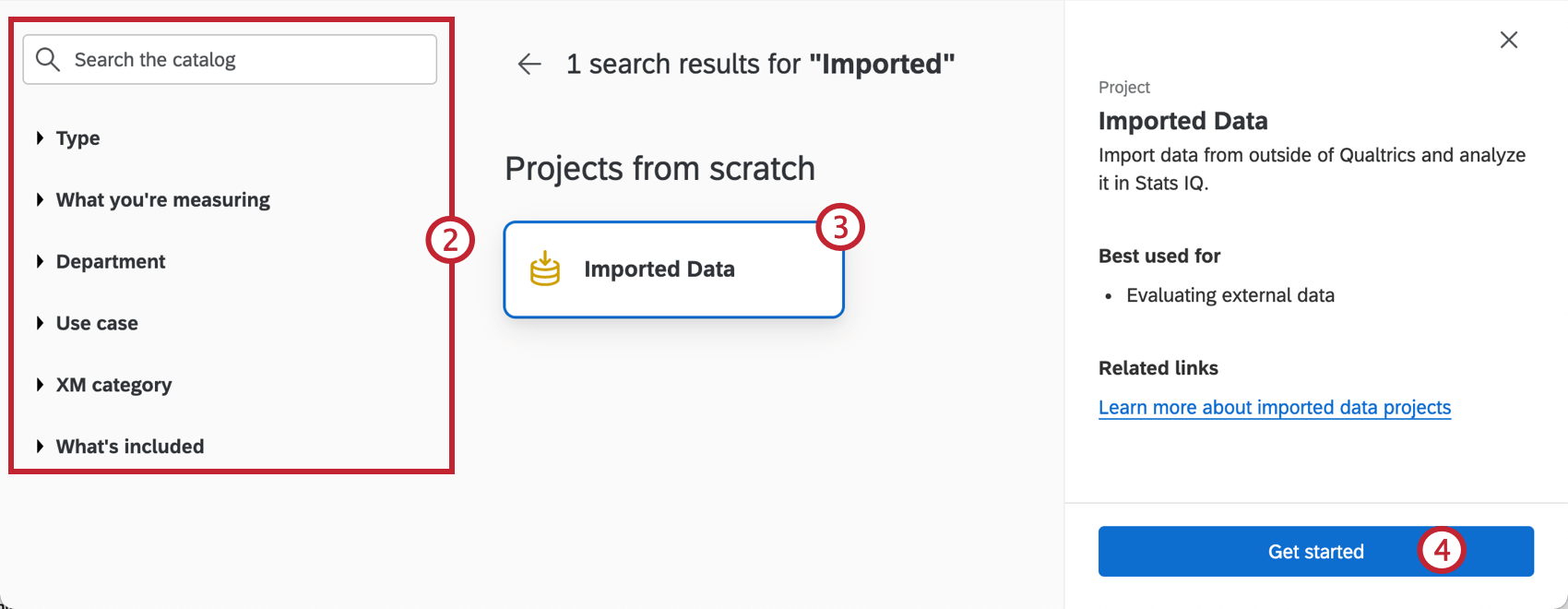
- Seleccionar Datos importados.
- Hacer clic Empezar.
- Asigne un nombre al proyecto.
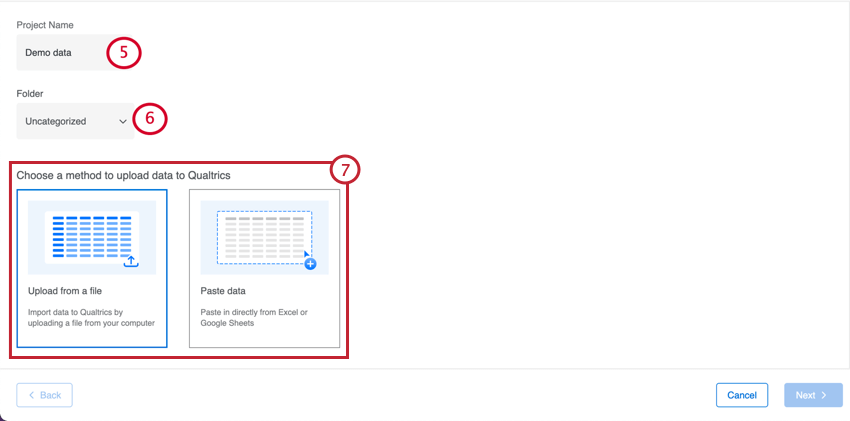
- Si lo desea, colóquelo en una carpeta.
- Elija cómo desea cargar datos a Qualtrics. Puedes elegir entre cualquiera de las dos opciones Subir desde un archivo, o Pegar datos. Los siguientes pasos se repasarán utilizando ambas opciones.
- Si tu eliges Subir desde un archivo hacer clic Seleccione un archivo y seleccione el archivo que usted preparó. El nombre del proyecto coincidirá con el archivo que cargaste, pero puedes cambiarlo si lo deseas.
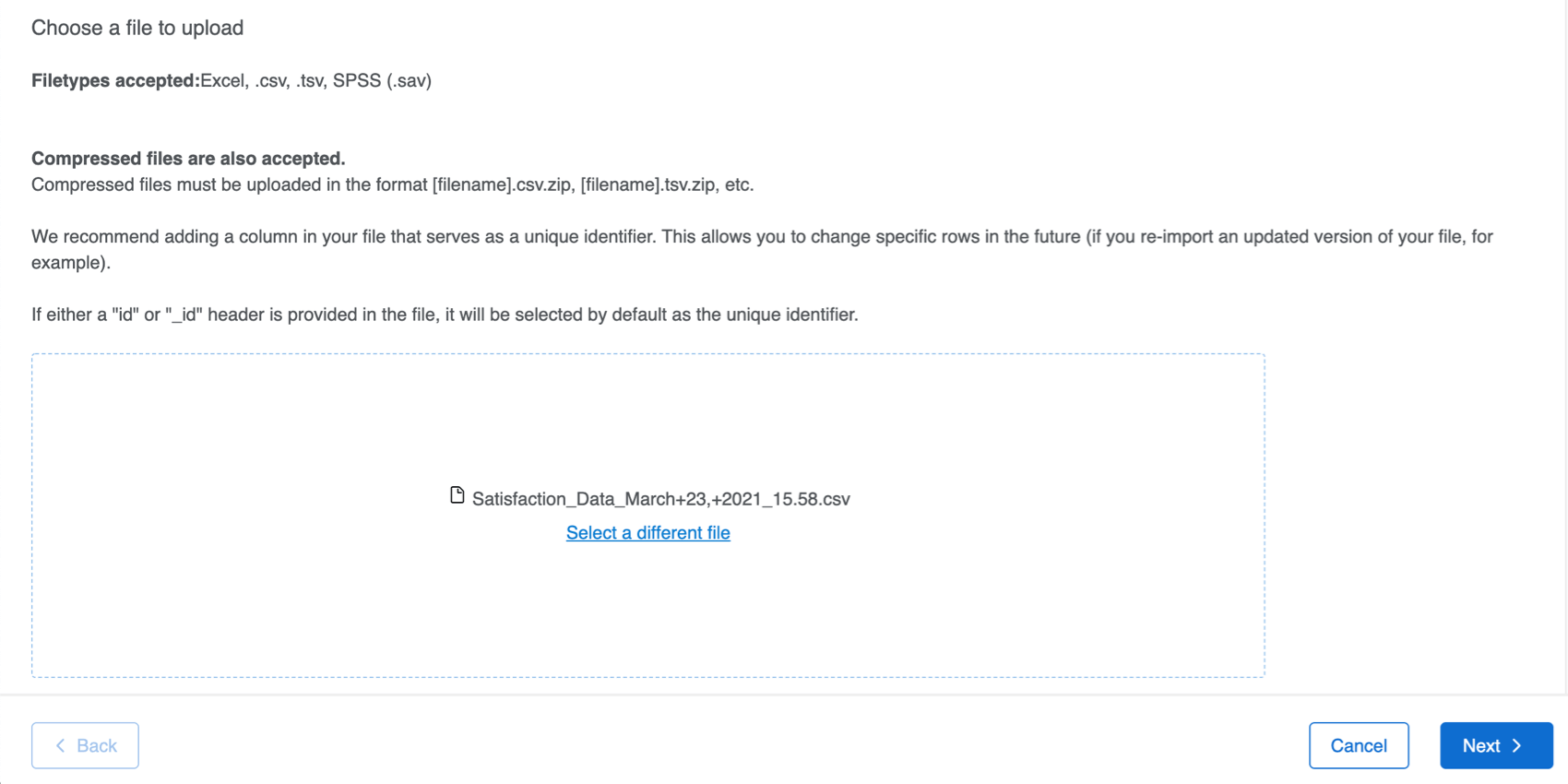
- Si tu eliges Pegar datos, puedes pegar datos desde Google Sheets o Excel. Recuerda ponerle nombre a tu proyecto.
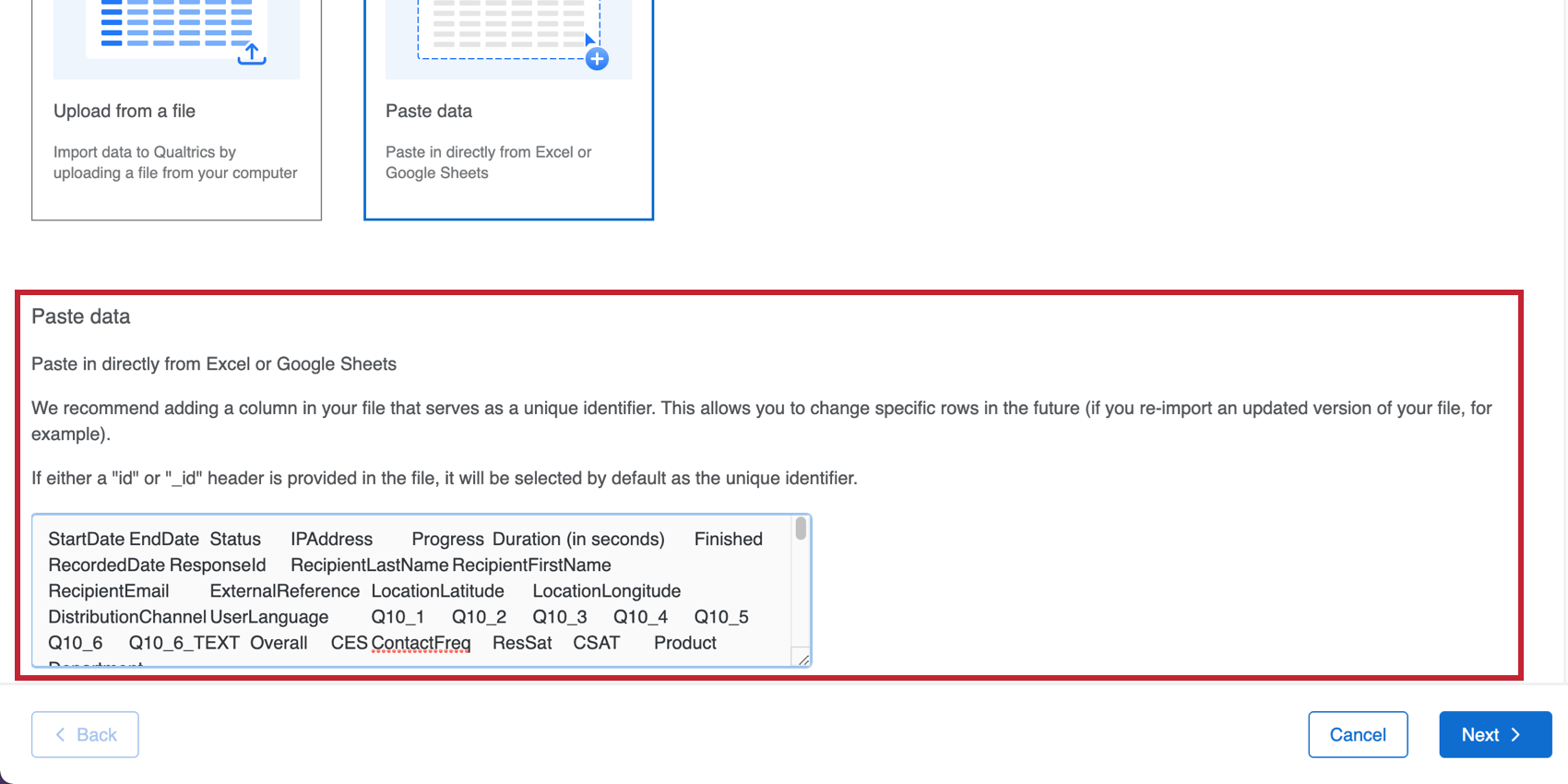
- Cuando esté listo, haga clic Siguiente.
- Elige tu Identificación única campo. Este campo se utilizará para deduplicar entradas de datos si tienen el mismo valor para este campo. El campo elegido tendrá un identificación etiqueta siguiente a ella en su conjunto de datos.
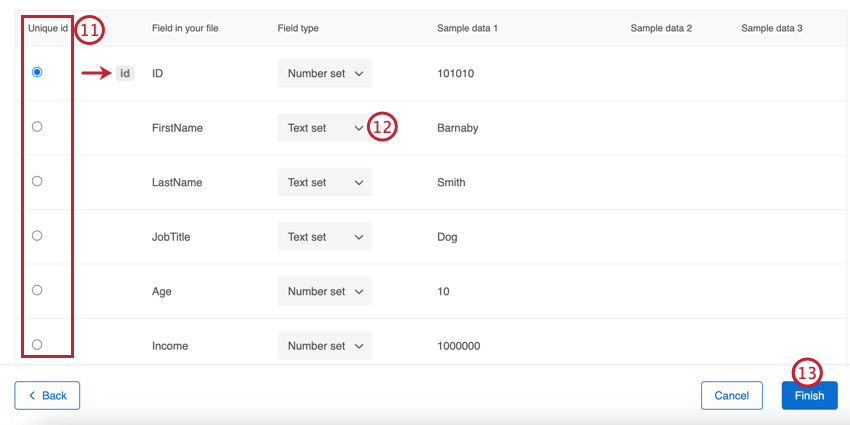 Consejo Q: Cuando se deduplican datos en función de identificaciones únicas coincidentes, los nuevos datos cargados siempre anularán los datos preexistentes.
Consejo Q: Cuando se deduplican datos en función de identificaciones únicas coincidentes, los nuevos datos cargados siempre anularán los datos preexistentes. - Si es necesario, ajuste el Tipo de campo para sus campos importados. El tipo de campo determina cómo se pueden analizar y mostrar los datos en los paneles. Los tipos de campos disponibles son:
- Valor numérico:Un número, con infinitos valores posibles. En los paneles de CX , este es un valor numérico. tipo de campo, y en Stats iQ esto es un número tipo de variable.
- Conjunto de números:Un conjunto de números que tiene un conjunto finito de valores (es decir, escala de 1 a 5). En los paneles de CX , este es el número establecido tipo de campo, y en Stats iQ esto es un número tipo de variable.
- Fecha:Una fecha del calendario. En los paneles de CX , esta es la fecha tipo de campo, y en Stats iQ esto es un tiempo tipo de variable.
Atención: Las fechas deben tener el formato AAAA-MM-dd hh:mm:ss para que la variable de fecha aparezca dentro de la tabla de datos.
- Valor del texto:Un valor de una o dos palabras, con infinitos valores posibles. En los paneles de CX , este es un valor de texto. tipo de campo, y en Stats iQ esto es un texto tipo de variable.
- Conjunto de texto:Un valor de una o dos palabras con un conjunto finito de valores (es decir, en una escala de muy satisfecho a muy insatisfecho). En los paneles de CX , este es un valor de texto. tipo de campo, y en Stats iQ esto es una categoría tipo de variable.
- Texto abierto:Bloques de texto más largos. En los paneles de CX este es un texto abierto tipo de campo, y en Stats iQ esto es un texto tipo de variable.
Atención: Para analizar sus datos en Text iQ, debe tener al menos un campo de texto abierto. Si su proyecto no tiene un campo de texto abierto, no podrá acceder a Text iQ.
- Hacer clic Finalizar.
Uso de un proyecto de datos importados
Los proyectos de datos importados son útiles cuando tienes datos existentes que deseas cargar en Qualtrics para su análisis. Tiene muchas opciones de análisis de datos disponibles en Qualtrics, incluida la edición de datos, ponderación, análisis de texto, y más.
Para obtener más información, consulte Datos y análisis en Proyectos de datos importados.
Acciones del proyecto
Cuando esté en la página del Proyecto, puede hacer clic en el menú desplegable en el extremo derecho de un proyecto para obtener más opciones.
- Colaborar: Colaborar El proyecto con otros usuarios
- Cambiar el nombre del proyecto: Cambiar el nombre del proyecto.
- Eliminar proyecto: Eliminar el proyecto. Haz esto solo si estás ¡Absolutamente seguro! Los proyectos de datos importados eliminados no se pueden recuperar.